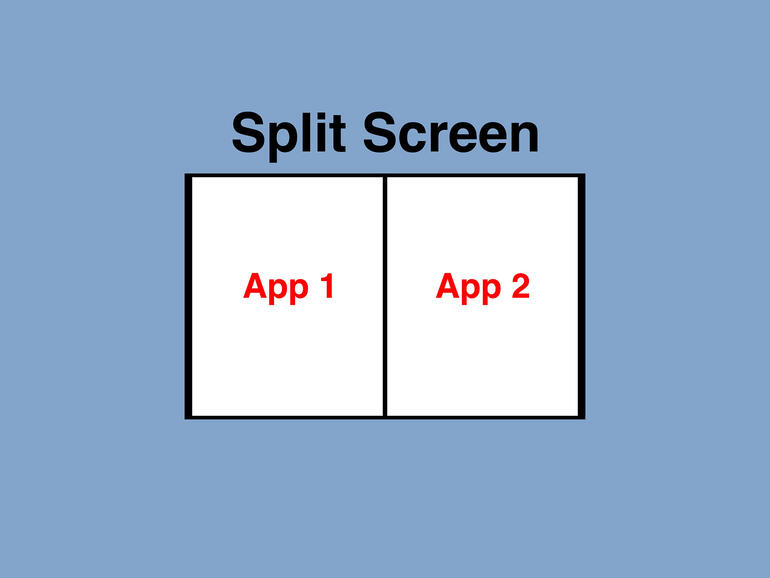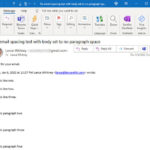Presione estas teclas para mostrar dos aplicaciones una al lado de la otra en Chrome OS, Windows, iPad OS o macOS. Simplifique su vida conociendo estos atajos en su computadora o iPad.

Ilustración: Andy Wolber / TechRepublic
Muchas tareas tecnológicas se benefician de las aplicaciones en paralelo o las ventanas del navegador. ¿Seleccionando un sistema? Tome notas en una aplicación con las especificaciones técnicas que se muestran en otra. ¿Escribiendo una secuencia de pasos? Redacte un correo electrónico en una ventana mientras trabaja en el proceso. ¿Documentando la configuración? Consulte la configuración mientras escribe los detalles en un archivo.
Sin embargo, con demasiada frecuencia, veo que las personas cambian entre diferentes pestañas o aplicaciones, cuando lo que realmente necesitan es mostrar dos aplicaciones a la vez. Si tiene la suerte de tener varios dispositivos o monitores, use su dispositivo o pantalla adicional para mostrar una aplicación o una ventana del navegador. Cuando necesita mostrar dos aplicaciones en un dispositivo, a menudo la solución más simple es colocar cada aplicación una al lado de la otra. Y, de nuevo, con demasiada frecuencia la gente intenta hacer esto manualmente, cambiando el tamaño de una ventana y luego arrastrándola y colocándola a un lado de la pantalla.
VER: Comparación de funciones: software y sistemas de seguimiento del tiempo (TechRepublic Premium)
Los controles de teclas a continuación cubren cómo colocar rápidamente aplicaciones a un lado de la pantalla con su teclado en Chrome OS, Windows, iPadOS y macOS. Las personas que a menudo utilizan diferentes sistemas operativos pueden encontrar útil esta referencia visual rápida. (Para ser honesto, cambio entre dispositivos y, a veces, olvido estos comandos de teclado de pantalla dividida, ¡así que estoy escribiendo esto para poder consultarlo en el futuro!)
Cómo hacer una pantalla dividida en Chrome OS
Las combinaciones de teclas en Chrome OS alternan las ventanas de aplicaciones / navegadores entre dos posiciones. En un Chromebook, el tecla alt combinada con ya sea la tecla de corchete izquierdo o derecho le permite reposicionar rápidamente una ventana en la pantalla (Figura A). Específicamente, la combinación de teclas:
- alt + [ moves a window to the left (and, if pressed again, around the center of the screen), while
- alt + ] mueve una ventana hacia la derecha (y, si se presiona nuevamente, alrededor del centro de la pantalla).
Figura A
![Foto de un teclado Chromebook Pixelbook Go, con la tecla alt, [ and ] teclas encerradas en un círculo rojo.](https://www.techrepublic.com/a/hub/i/r/2022/01/06/635559dd-f081-4d2a-a2bd-0ca29229e13c/resize/770x/af45c9dc6fd8353f377782e6047d3092/a-chrome-os-split-screen-keyboard-controls.jpg)
En un Chromebook, presione alt y [ to dock the active window to the left of the screen. Press the combination again to return it to the middle of the screen. (The combination of alt and ] hace lo mismo a la derecha.)
Foto: Andy Wolber / TechRepublic
Cómo hacer una pantalla dividida en Windows
Los teclados diseñados para su uso con sistemas Windows suelen tener una tecla de Windows dedicada. Esta llave, cuando presionado con ya sea la tecla de flecha izquierda o derecha, le permite reposicionar rápidamente una aplicación en cualquiera de las tres posiciones (Figura B). Ambas combinaciones de teclas (tecla de Windows + flecha izquierda y tecla de Windows + flecha derecha) alternan la posición de una aplicación a izquierda / derecha, pantalla central y luego izquierda / derecha, cuando se presionan repetidamente en secuencia.
Figura B

En un sistema Windows, presione la tecla Windows y la flecha izquierda para reposicionar la ventana de la aplicación activa al lado izquierdo de la pantalla. Al presionar más estas teclas, la aplicación rotará a través de posiciones en el área izquierda, central y derecha de la pantalla. (La combinación de la tecla de Windows y la flecha derecha hace lo mismo a la derecha).
Foto: Andy Wolber / TechRepublic
Cómo hacer una pantalla dividida en macOS
En un sistema macOS, una aplicación de terceros ofrece la forma más conveniente de usar una combinación de teclas para colocar una aplicación en un lado de la pantalla. Yo uso el Aplicación magnet ($ 7,99) en mi dispositivo. Una vez instaladas y configuradas desde la Mac App Store, las combinaciones de teclas (como se muestra en Figura C) que mueven la aplicación activa a cualquier lado de la pantalla son:
- control + opción + flecha izquierda, para colocar una aplicación a la izquierda, y
- control + opción + flecha derecha, para colocar una aplicación a la derecha.
(Nota: si prefiere no comprar una aplicación de terceros, Apple ofrece una forma manual para mover aplicaciones a una parte de la pantalla que usa opciones de posicionamiento de aplicaciones, en lugar de controles de teclado).
Figura C

La aplicación Magnet de terceros agrega controles de teclado de posicionamiento de ventanas a macOS. Presione Control + opción + flecha izquierda para ajustar una aplicación al lado izquierdo de la pantalla. (Control + opción + flecha derecha hace lo mismo a la derecha).
Foto: Andy Wolber / TechRepublic
Cómo hacer una vista dividida en iPadOS
El iPad ofrece varias formas de colocar aplicaciones, incluida la compatibilidad con combinaciones de teclas, como cuando usa un teclado inteligente adjunto o un teclado Bluetooth externo. Cuando utilice un teclado diseñado para su uso con un iPad, presione la tecla Globo + control + flecha izquierda o la tecla Globo + control + flecha derecha (Figura D). Esto toma la aplicación actual que está usando y la mueve al lado seleccionado de la pantalla (es decir, izquierda o derecha, respectivamente, en lo que Apple denomina vista dividida).
Con la aplicación actual movida hacia un lado, puede seleccionar la aplicación adicional que desea usar en la otra parte de la pantalla (por ejemplo, derecha o izquierda). Seleccione la aplicación adicional con un toque, ya sea desde una pantalla de inicio o desde la biblioteca de aplicaciones. Una vez seleccionadas las dos aplicaciones, su aplicación activa original, así como la aplicación adicional, se mostrarán una al lado de la otra en su iPad. (Para controles adicionales, toque los tres puntos que se muestran cerca de la parte superior central de la pantalla sobre cualquiera de las aplicaciones).
Figura D

Presiona la tecla del globo terráqueo + control + flecha izquierda, luego selecciona una segunda aplicación. Esto coloca la aplicación inicial con la que había estado trabajando en el lado izquierdo de la pantalla de un iPad, con la segunda aplicación a la derecha. (La tecla de globo + control + flecha derecha funciona de manera similar a la derecha).
Foto: Andy Wolber / TechRepublic
¿Cómo se usa la pantalla dividida?
Además de tener dos aplicaciones diferentes una al lado de la otra, tenga en cuenta que también puede abrir el mismo aplicación en ambas ventanas. Por ejemplo, cuando trabajo en un documento largo, a veces abro el mismo Google Doc en dos ventanas de navegador diferentes, una al lado de la otra. Esto me permite hacer referencia al texto en una parte del documento mientras escribo o edito en otra área del documento. (La misma táctica funciona bien cuando necesita hacer referencia a diferentes pestañas dentro de una hoja de Google).
¿Utiliza comandos de teclado para colocar aplicaciones una al lado de la otra en su computadora portátil o de escritorio? ¿Es esta su configuración estándar o es algo que solo usa raramente? Hágame saber cómo configura su sistema para mostrar dos aplicaciones una al lado de la otra, ya sea con un comentario a continuación o en Twitter (@awolber).